Etiquetas
Introdução
Tags são strings que identificam itens como máquinas, aplicativos, desktops, grupos de entrega, grupos de aplicativos e políticas. Depois de criar uma tag e adicioná-la a um item, você pode personalizar determinadas operações para aplicá-las somente a itens que tenham uma tag especificada.
-
A pesquisa personalizada é exibida no Studio.
Por exemplo, para exibir apenas aplicativos que foram otimizados para testadores, crie uma tag chamada “teste” e adicione (aplique)-a a esses aplicativos. Agora você pode filtrar a busca do Studio com a tag “teste”.
-
Publique aplicativos de um grupo de aplicativos ou desktops específicos de um grupo de entrega, considerando apenas um subconjunto de máquinas em grupos de entrega selecionados. Isso é chamado de restrição de tag **.
Com restrições de tags, você pode usar suas máquinas existentes para mais de uma tarefa de publicação, economizando os custos associados à implantação e ao gerenciamento de mais máquinas. Uma restrição de tag pode ser considerada como uma subdivisão (ou particionamento) das máquinas em um grupo de entrega. Sua funcionalidade é semelhante, mas não idêntica, aos grupos de trabalhadores em versões do XenApp anteriores à 7.x.
Usar um grupo de aplicativos ou desktops com uma restrição de tag pode ser útil ao isolar e solucionar problemas de um subconjunto de máquinas em um grupo de entrega.
-
Agende reinicializações periódicas para um subconjunto de máquinas em um grupo de entrega.
Usar uma restrição de tag para máquinas permite que você use novos cmdlets do PowerShell para configurar vários agendamentos de reinicialização para subconjuntos de máquinas em um grupo de entrega. Para exemplos e detalhes, consulte Gerenciar grupos de entrega.
-
Adapte a aplicação (atribuição) de políticas da Citrix a um subconjunto de máquinas em grupos de entrega, tipos de grupos de entrega ou UOs que tenham (ou não tenham) uma tag especificada.
Por exemplo, se você quiser aplicar uma política Citrix somente às estações de trabalho mais potentes, adicione uma tag chamada “alta potência” a essas máquinas. Em seguida, na página Atribuir política do assistente Criar política, selecione essa tag e a caixa de seleção Ativar . Você também pode adicionar uma tag a um grupo de entrega e aplicar uma política da Citrix a esse grupo. Para obter detalhes, consulte Criar políticas.
Você pode aplicar tags a:
- Máquinas
- Aplicações
- Catálogos de máquinas (somente PowerShell; veja Tags em catálogos de máquinas)
- Grupos de entrega
- Grupos de aplicação
Você pode configurar uma restrição de tag que pode ser configurada ao criar ou editar o seguinte no Studio:
- Uma área de trabalho em um grupo de entrega compartilhado
- Um grupo de aplicação
Importante:
Uma tag pode ser aplicada explicitamente a uma máquina ou pode ser aplicada explicitamente no nível do catálogo da máquina ou do grupo de entrega. Quando uma tag é aplicada no nível do catálogo da máquina ou do grupo de entrega, todas as máquinas dentro desse catálogo ou grupo de entrega herdam implicitamente a tag. Essas tags herdadas não podem ser removidas no nível da máquina. Para remover o efeito da tag, a tag deve ser removida do catálogo da máquina ou do nível do grupo de entrega.
Restrições de tags para um grupo de desktop ou aplicativo
Uma restrição de tag envolve várias etapas:
- Crie a tag e adicione-a (aplique-a) às máquinas.
- Crie ou edite um grupo com a restrição de tag (em outras palavras, “restringir lançamentos para máquinas com a tag x”).
Uma restrição de tag estende o processo de seleção de máquinas do corretor. O broker seleciona uma máquina de um grupo de entrega associado sujeito à política de acesso, listas de usuários configuradas, preferência de zona e prontidão de inicialização, além da restrição de tag (se presente). Para aplicações, o corretor recorre a outros grupos de entrega em ordem de prioridade, aplicando as mesmas regras de seleção de máquina para cada grupo de entrega considerado.
Exemplo 1: Layout simples
Este exemplo apresenta um layout simples que usa restrições de tags para limitar quais máquinas são consideradas para determinados lançamentos de desktops e aplicativos. O site tem um grupo de entrega compartilhado, uma área de trabalho publicada e um grupo de aplicativos configurado com dois aplicativos.
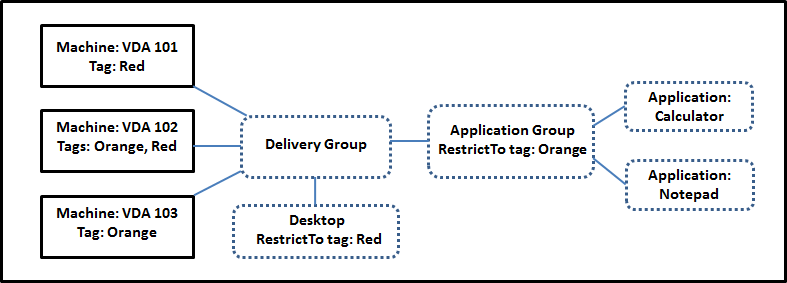
- Tags foram adicionadas a cada uma das três máquinas (VDA 101-103).
- A área de trabalho no grupo de entrega compartilhado foi criada com uma restrição de tag chamada “Vermelho”. Um desktop pode ser iniciado somente em máquinas naquele grupo de entrega que tenham a tag “Vermelho”: VDA 101 e 102.
- O grupo de aplicativos foi criado com a restrição de tag “Laranja”, de modo que cada um de seus aplicativos (Calculadora e Bloco de Notas) pode ser iniciado somente em máquinas naquele grupo de entrega que tenham a tag “Laranja”: VDA 102 e 103.
A máquina VDA 102 tem ambas as tags (Vermelha e Laranja), então ela pode ser considerada para iniciar os aplicativos e a área de trabalho.
Exemplo 2: Layout mais complexo
Este exemplo contém vários grupos de aplicativos que foram criados com restrições de tags. Isso resulta na capacidade de entregar mais aplicativos com menos máquinas do que seria necessário se você usasse apenas grupos de entrega.
Como configurar o exemplo 2 mostra as etapas usadas para criar e aplicar as tags e, em seguida, configurar as restrições de tags neste exemplo.
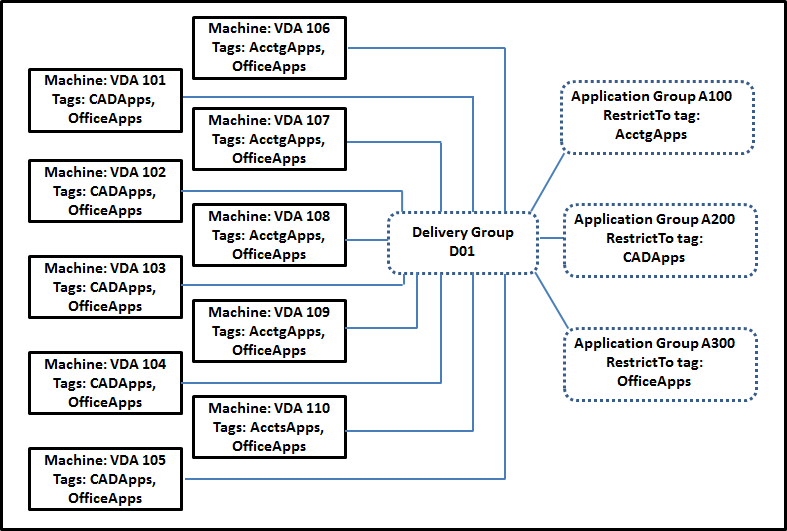
Este exemplo usa 10 máquinas (VDA 101-110), um grupo de entrega (D01) e três grupos de aplicativos (A100, A200, A300). Aplicando tags a cada máquina e especificando restrições de tags ao criar cada grupo de aplicativos:
- Os usuários de contabilidade do grupo podem acessar os aplicativos de que precisam em cinco máquinas (VDA 101–105)
- Os designers de CAD do grupo podem acessar os aplicativos de que precisam em cinco máquinas (VDA 106-110)
- Os usuários do grupo que precisam de aplicativos do Office podem acessar os aplicativos do Office em 10 máquinas (VDA 101-110)
Apenas 10 máquinas são utilizadas, com apenas um grupo de entrega. Usar apenas grupos de entrega (sem grupos de aplicativos) exigiria o dobro de máquinas, porque uma máquina pode pertencer a apenas um grupo de entrega.
Gerenciar tags e restrições de tags
As tags são criadas, adicionadas (aplicadas), editadas e excluídas dos itens selecionados por meio da ação Gerenciar tags no Studio.
(Exceção: as tags usadas para atribuições de políticas são criadas, editadas e excluídas por meio da ação Gerenciar tags no Studio. No entanto, as tags são aplicadas (atribuídas) quando você cria a política. Veja Criar políticas para detalhes.)
As restrições de tags são configuradas quando você cria ou edita áreas de trabalho em grupos de entrega e quando você cria e edita grupos de aplicativos.
Use as caixas de diálogo Gerenciar tags no Studio
No Studio, selecione os itens aos quais deseja aplicar uma tag (uma ou mais máquinas, aplicativos, uma área de trabalho, um grupo de entrega ou um grupo de aplicativos) e selecione Gerenciar tags no painel Ações. A caixa de diálogo lista todas as tags que foram criadas no Site, não apenas para os itens selecionados.
- Uma caixa de seleção contendo uma marca de seleção indica que a tag já foi adicionada aos itens selecionados. (Na captura de tela abaixo, a máquina selecionada tem a tag “Tag1” aplicada.)
- Se você selecionou mais de um item, uma caixa de seleção contendo um hífen indica que alguns, mas não todos os itens selecionados, têm essa tag adicionada.
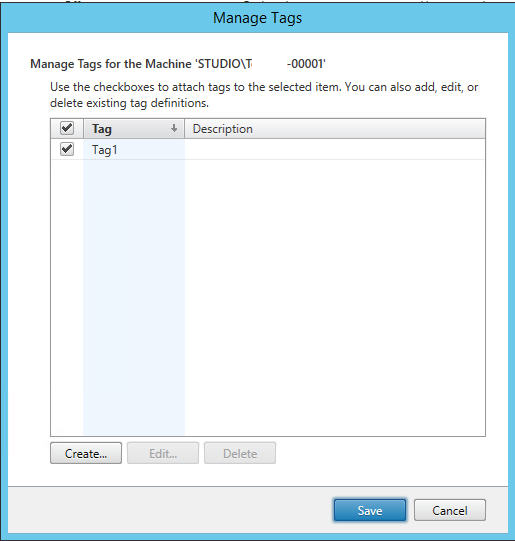
As seguintes ações estão disponíveis na caixa de diálogo Gerenciar tags . Não deixe de conferir Cuidados ao trabalhar com tags.
-
Para criar uma tag:
Clique em Criar. Insira um nome e uma descrição. Os nomes das tags devem ser exclusivos e não diferenciam maiúsculas de minúsculas. Em seguida clique em OK. (A criação de uma tag não a aplica automaticamente a nenhum item selecionado. Use as caixas de seleção para aplicar a tag.)
-
Para adicionar (aplicar) uma ou mais tags:
Marque a caixa de seleção ao lado do nome da tag. Se você selecionou vários itens e a caixa de seleção ao lado de uma tag contiver um hífen (indicando que alguns, mas não todos os itens selecionados já têm a tag aplicada), alterá-la para uma marca de seleção afetará todas as máquinas selecionadas.
Se você tentar adicionar uma tag a uma ou mais máquinas e essa tag estiver sendo usada como uma restrição em um grupo de aplicativos, você será avisado de que a ação pode fazer com que essas máquinas fiquem disponíveis para inicialização. Se era isso que você pretendia, prossiga.
-
Para remover uma ou mais tags:
Desmarque a caixa de seleção ao lado do nome da tag. Se você selecionou vários itens e a caixa de seleção ao lado de uma tag contiver um hífen (indicando que alguns, mas não todos os itens selecionados já têm a tag aplicada), desmarcar a caixa de seleção removerá a tag de todas as máquinas selecionadas.
Se você tentar remover uma tag de uma máquina que está usando essa tag como restrição, você será avisado de que a ação pode afetar quais máquinas serão consideradas para inicialização. Se era isso que você pretendia, prossiga.
-
Para editar uma tag:
Selecione uma tag e clique em Editar. Digite um novo nome, descrição ou ambos. Você pode editar apenas uma tag por vez.
-
Para excluir uma ou mais tags:
Selecione as tags e clique em Excluir. A caixa de diálogo Excluir tag indica quantos itens atualmente usam as tags selecionadas (por exemplo, “2 máquinas”). Clique em um item para exibir mais informações. Por exemplo, clicar no item “2 máquinas” exibe os nomes das duas máquinas que têm essa tag aplicada. Confirme se deseja excluir as tags.
Você não pode usar o Studio para excluir uma tag que é usada como restrição. Primeiro, edite o grupo de aplicativos e remova a restrição de tag ou selecione uma tag diferente.
Quando terminar na caixa de diálogo Gerenciar tags, clique em Salvar.
Para ver se uma máquina tem alguma tag aplicada: Selecione Grupos de entrega no painel de navegação. Selecione um grupo de entrega no painel do meio e, em seguida, selecione Exibir máquinas no painel Ações. Selecione uma máquina no painel do meio e então selecione a aba Tags no painel Detalhes .
Gerenciar restrições de tags
Configurar uma restrição de tag é um processo de várias etapas: primeiro você cria a tag e a adiciona/aplica às máquinas. Em seguida, adicione a restrição ao grupo de aplicativos ou à área de trabalho.
-
Crie e aplique a tag:
Crie a tag e adicione-a (aplique-a) às máquinas afetadas pela restrição de tag, usando as ações Gerenciar tags descritas anteriormente.
-
Para adicionar uma restrição de tag a um grupo de aplicativos:
Crie ou edite o grupo de aplicativos. Na página Grupos de entrega , selecione Restringir lançamentos a máquinas com a tag e então selecione a tag na lista.
-
Para alterar ou remover a restrição de tags em um grupo de aplicativos:
Edite o grupo. Na página Grupos de entrega , selecione uma tag diferente da lista ou remova a restrição de tag completamente desmarcando Restringir lançamentos para máquinas com a tag.
-
Para adicionar uma restrição de tag a uma área de trabalho:
Crie ou edite um grupo de entrega. Clique em Adicionar ou Editar na página Áreas de trabalho . Na caixa de diálogo Adicionar área de trabalho, selecione Restringir inicializações a máquinas com a tag e então selecione a tag no menu.
-
Para alterar ou remover a restrição de tag em um grupo de entrega:
Edite o grupo. Na página Desktops, clique em Editar. Na caixa de diálogo, selecione uma tag diferente nas listas ou remova a restrição de tag completamente desmarcando Restringir inicializações para máquinas com a tag.
Cuidados ao trabalhar com tags
Uma tag aplicada a um item pode ser usada para diferentes propósitos, portanto, tenha em mente que adicionar, remover e excluir uma tag pode ter efeitos indesejados. Você pode usar uma tag para classificar as exibições da máquina no campo de pesquisa do Studio. Você pode usar a mesma tag como restrição ao configurar um grupo de aplicativos ou uma área de trabalho. A tag limita a consideração de lançamento apenas para máquinas em grupos de entrega especificados que tenham essa tag.
Quando você tenta adicionar uma tag a máquinas depois que ela foi configurada como uma restrição de tag para uma área de trabalho ou um grupo de aplicativos, um aviso é exibido. Adicionar essa tag pode tornar as máquinas disponíveis para iniciar aplicativos ou desktops adicionais. Se era isso que você pretendia, prossiga. Caso contrário, você pode cancelar a operação.
Por exemplo, digamos que você crie um grupo de aplicativos com a restrição de tag “Vermelho”. Mais tarde, você adiciona várias outras máquinas nos mesmos grupos de entrega usados por esse grupo de aplicativos. Se você tentar adicionar a tag “Vermelho” a essas máquinas, o Studio exibirá uma mensagem semelhante a: “A tag “Vermelho” é usada como uma restrição nos seguintes grupos de aplicativos. Adicionar essa tag pode tornar as máquinas selecionadas disponíveis para iniciar aplicativos neste grupo de aplicativos. Você pode então confirmar ou cancelar a adição dessa tag a essas máquinas adicionais.
Da mesma forma, se um grupo de aplicativos usar uma tag para restringir inicializações, o Studio avisa que você não poderá excluir a tag até editar o grupo para removê-la como uma restrição. (Se você tiver permissão para excluir uma tag usada como restrição em um grupo de aplicativos, isso poderá resultar na permissão para que os aplicativos sejam iniciados em todas as máquinas nos grupos de entrega associados ao grupo de aplicativos.) A mesma proibição contra a exclusão de uma tag se aplica se a tag estiver sendo usada como restrição para inicializações em desktops. Depois de editar o grupo de aplicativos ou as áreas de trabalho no grupo de entrega para remover essa restrição de tag, você pode excluí-la.
Nem todas as máquinas podem ter os mesmos conjuntos de aplicativos. Um usuário pode pertencer a mais de um grupo de aplicativos, cada um com uma restrição de tag diferente e conjuntos de máquinas diferentes ou sobrepostos de grupos de entrega. A tabela a seguir lista como as considerações sobre a máquina são decididas.
| Quando um aplicativo foi adicionado a | Essas máquinas nos grupos de entrega selecionados são consideradas para lançamento |
|---|---|
| Um grupo de aplicação sem restrição de tag | Qualquer máquina. |
| Um grupo de aplicação com restrição de tag A | Máquinas que têm a tag A aplicada. |
| Dois grupos de aplicação, um com restrição de tag A e outro com restrição de tag B | Máquinas que possuem tag A e tag B. Se nenhuma estiver disponível, então as máquinas que têm a tag A ou a tag B. |
| Dois grupos de aplicação, um com restrição de tag A e outro sem restrição de tag | Máquinas que possuem a etiqueta A. Se nenhuma estiver disponível, então qualquer máquina. |
Se você usou uma restrição de tag em um agendamento de reinicialização da máquina, quaisquer alterações feitas que afetem os aplicativos ou restrições de tag afetarão o próximo ciclo de reinicialização da máquina. Ele não afeta nenhum ciclo de reinicialização que esteja em andamento enquanto as alterações estão sendo feitas.
Como configurar o exemplo 2
A sequência a seguir mostra as etapas para criar e aplicar tags e, em seguida, configurar restrições de tags para os grupos de aplicativos ilustrados no segundo exemplo.
Os VDAs e aplicativos já foram instalados nas máquinas e o grupo de entrega foi criado.
Crie e aplique tags às máquinas:
- No Studio, selecione o grupo de entrega D01 e, em seguida, selecione Exibir máquinas no painel Ação.
- Selecione as máquinas VDA 101-105 e então selecione Gerenciar Tags no painel Ações.
- Na caixa de diálogo Gerenciar tags, clique em Criar e crie uma tag chamada
CADApps. Clique em OK. - Clique em Criar novamente e crie uma tag chamada OfficeApps. Clique em OK.
- Ainda na caixa de diálogo Gerenciar tags , adicione (aplique) as tags recém-criadas às máquinas selecionadas, marcando as caixas de seleção ao lado do nome de cada tag (
CADAppseOfficeApps). Quando terminar, feche a caixa de diálogo. - Selecione o grupo de entrega D01, selecione Exibir máquinas no painel Ação.
- Selecione as máquinas VDA 106-110 e então selecione Gerenciar Tags no painel Ações.
- Na caixa de diálogo Gerenciar tags , clique em Criar. Crie uma tag chamada
AcctgApps. Clique em OK. - Aplique a tag recém-criada
AcctgAppse a tagOfficeAppsàs máquinas selecionadas clicando nas caixas de seleção ao lado do nome de cada tag e, em seguida, feche a caixa de diálogo.
Crie os grupos de aplicativos com restrições de tags.
- No Studio, selecione Aplicativos no painel de navegação e, em seguida, selecione Criar grupo de aplicativos no painel Ações. O assistente Criar grupo de aplicativos é iniciado.
- Na página Grupos de entrega do assistente, selecione o grupo de entrega D01. Selecione Restringir inicializações para máquinas com a tag e então selecione a tag
AcctgAppsna lista. - Conclua o assistente, especificando os usuários de contabilidade e os aplicativos de contabilidade. (Ao adicionar o aplicativo, escolha a fonte Do menu Iniciar , que pesquisa o aplicativo nas máquinas que têm a tag
AcctgApps.) Na página Resumo , nomeie o grupoA100. - Repita as etapas anteriores para criar o grupo de aplicativos
A200, especificando máquinas que tenham a tagCADApps, além dos usuários e aplicativos apropriados. - Repita as etapas para criar o grupo de aplicativos
A300, especificando máquinas que tenham a tagOfficeApps, além dos usuários e aplicativos apropriados.
Etiquetas em catálogos de máquinas
Você pode usar tags em catálogos de máquinas. A sequência geral de criação de uma tag e sua aplicação a um catálogo é a mesma descrita anteriormente. No entanto, a aplicação de tags a catálogos só é suportada por meio da interface do PowerShell. Você não pode usar o Studio para aplicar uma tag a um catálogo ou remover uma tag de um catálogo. As exibições de catálogo no Studio não indicam se uma tag foi aplicada.
Resumo: Você pode usar o Studio ou o PowerShell para criar ou excluir uma tag para uso em um catálogo. Use o PowerShell para aplicar a tag ao catálogo.
Aqui estão alguns exemplos de uso de tags com catálogos:
- Um grupo de entrega tem máquinas de vários catálogos, mas você deseja que uma operação (como uma programação de reinicialização) afete apenas as máquinas em um catálogo específico. Aplicar uma tag a esse catálogo faz isso.
- Em um grupo de aplicativos, você deseja limitar as sessões de aplicativos a máquinas em um catálogo específico. Aplicar uma tag a esse catálogo faz isso.
Cmdlets do PowerShell afetados:
- Você pode passar objetos de catálogo para cmdlets como
Add-BrokerTageRemove-BrokerTag. -
Get-BrokerTagUsagemostra quantos catálogos contêm tags. -
Get-BrokerCatalogtem uma propriedade chamadaTags.
Por exemplo, os seguintes cmdlets adicionam uma tag chamada fy2018 ao catálogo chamado acctg: Get-BrokerCatalog -Nome conta | Adicionar-BrokerTag fy2018. (A tag foi criada anteriormente usando o Studio ou o PowerShell.)
Consulte a ajuda do cmdlet do PowerShell para obter mais orientações e sintaxe.
Mais informações
Postagem do blog: Como atribuir desktops a servidores específicos.